在EXCEL中输入序列号的几种方式
1、在单元格内输入第一个序列号,配合键盘上的向下箭头或者向右箭头进行填充。
此种方式适合数据量不太大,如20个以内的数据。如果数据量太大,这种方式是不可取的。
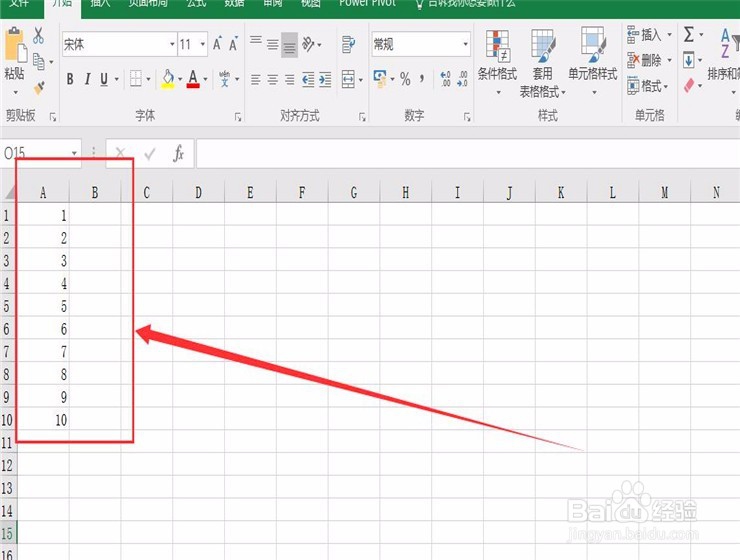
1、以此表格为例,在A1单元格输入1,在A2单元格输入2,在A3单元格输入3,此时同时选中A1、A2、A3单元格,并将鼠标置于A3单元格右下角,当光标变为十字时,向下拖拽即可。这种方式比依次输入序列号更迅速,但是当序列号有几十甚至上百个时,向下拖拽仍然比较麻烦。

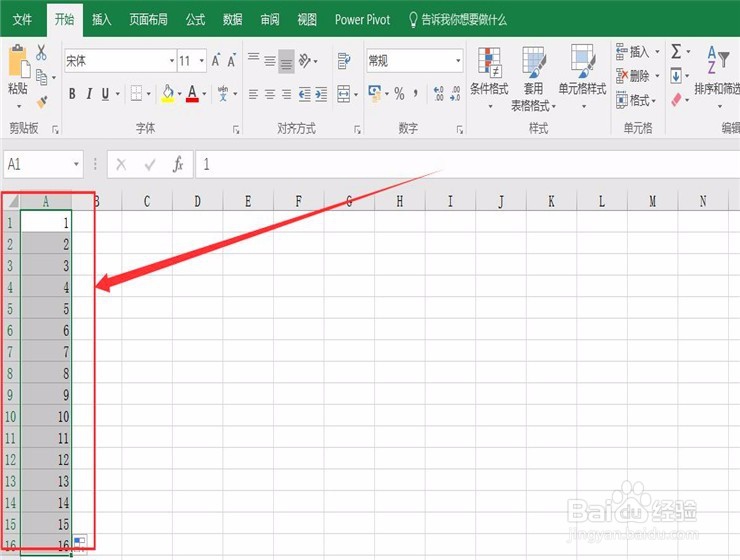
1、在A1单元格输入1,表示该组数列是以1作为起始。
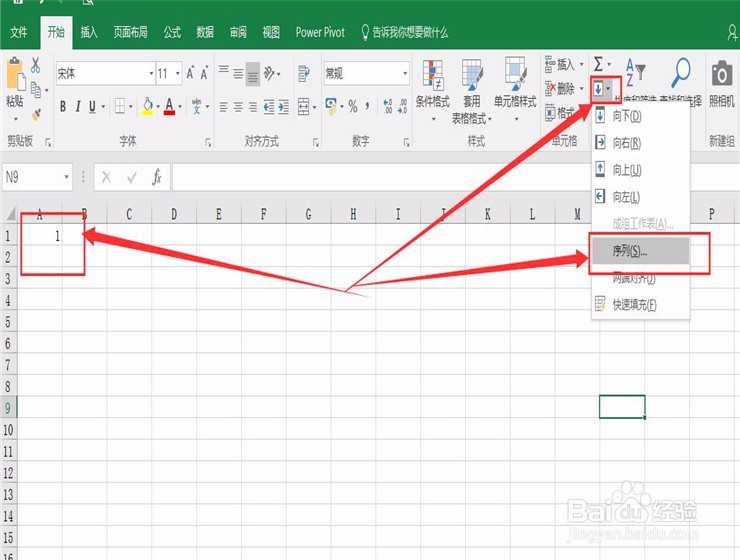
2、在“开始”菜单找到“序列”。单击序列,弹出对话框。
根据填充序列的方向选择行或者列。类型选择等差数列。步长值设置为1,终止值设置为500,点击确定,即可生成1到500的序列号。
从打印预览界面可以看到效果。
也可以根据实际序列号情况选择等比数列、日期等类型。
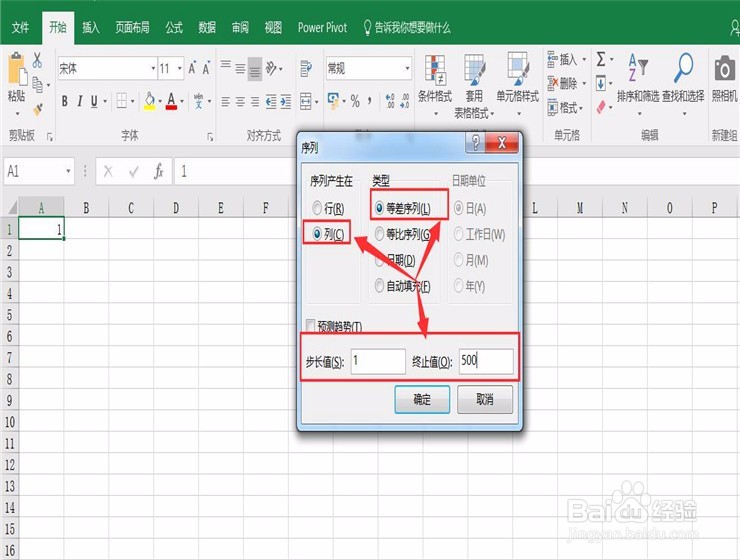
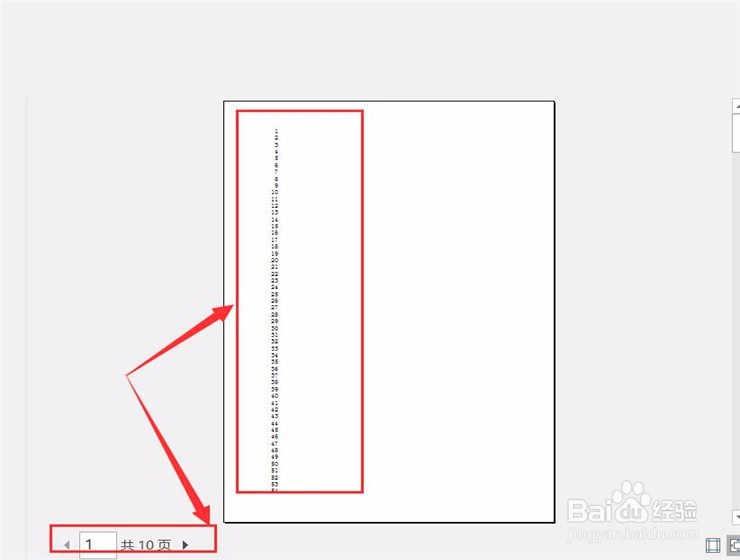
1、在名称框内输入A1:A500,然后单击回车键。可以看到A1至A500单元格都已经被选中。
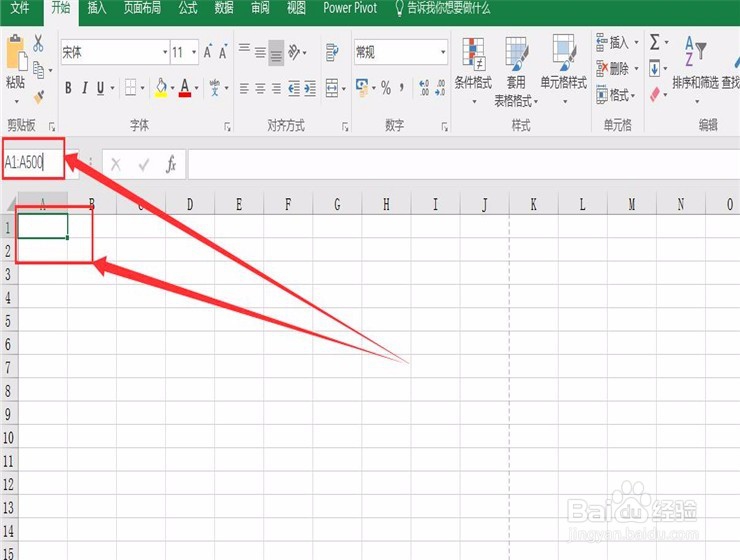
2、在公式栏内输入函数 =row(),然后使用Ctrl和回车键的快捷方式进行批量填充。

3、可以看到瞬间就完成了1到500的序列号填充。非常高效快捷。

声明:本网站引用、摘录或转载内容仅供网站访问者交流或参考,不代表本站立场,如存在版权或非法内容,请联系站长删除,联系邮箱:site.kefu@qq.com。
阅读量:28
阅读量:73
阅读量:106
阅读量:146
阅读量:60